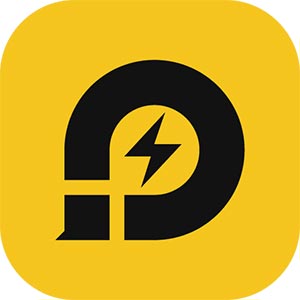
Данный эмулятор заслуживает особого внимания, так как отличается не просто широким набором возможностей, а эксклюзивными функциями, которых нет ни у одной другой программы. Более подробно обо всем этом будет рассказано в ходе статьи. Мы покажем, как установить Android-эмулятор, как его правильно настроить, для того чтобы не было лагов даже на самых слабых компьютерах, а также как запустить Play Market на вашем компьютере и установить любую Android-игру прямо на рабочий стол. В самом конце странички вы сможете бесплатно скачать последнюю русскую версию эмулятора LDPlayer для ПК с официального сайта.
- Как установить эмулятор
- Правильная настройка LDPlayer
- Дополнительные настройки
- Настройки модели эмулятора
- Игровая конфигурация
- Звук и сеть
- Горячие клавиши LDPlayer
- Выбор обоев
- Другие настройки
- Обзор программы
- Установка игры из Google Play Market
- Инсталляция через APK-файл
- Достоинства и недостатки
- Ответы на часто задаваемые вопросы
- Видеообзор и тест в играх
- Минимальные системные требования
- Скачать LDPlayer для компьютера
Как установить эмулятор
Итак, давайте приступать к делу и в первую очередь разбираться, как правильно установить LDPlayer на ПК, функционирующий под управлением операционных систем Microsoft Windows XP, 7, 8 или 10. Для этого нам понадобится:
- Сначала переходим в конец странички и жмем кнопку, которая позволит загрузить последнюю русскую версию эмулятора с его официального сайта. Когда файл будет получен, запускаем его двойным левым кликом, тем самым начинаем инсталляцию программы.
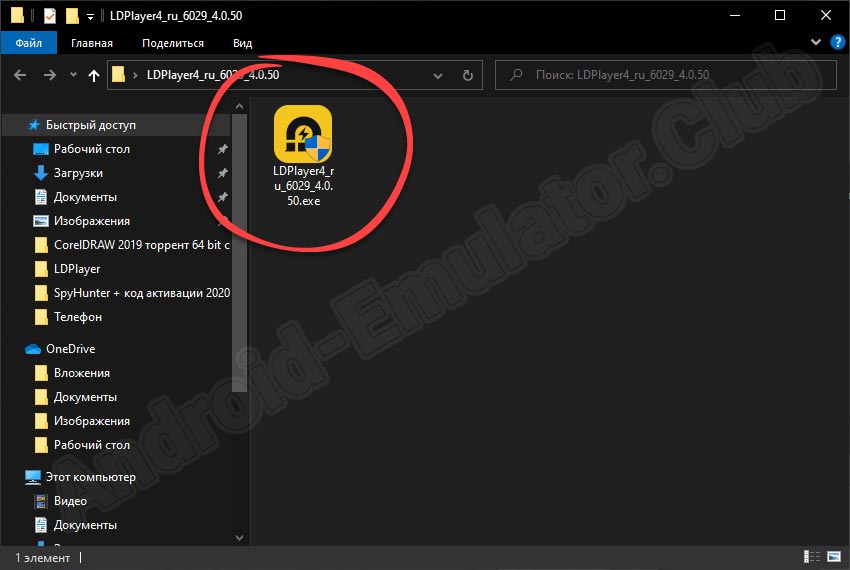
- На первом этапе установки пользователю необходимо внести некоторые настройки. Для этого кликаем по ссылке, которая отмечена на скриншоте.
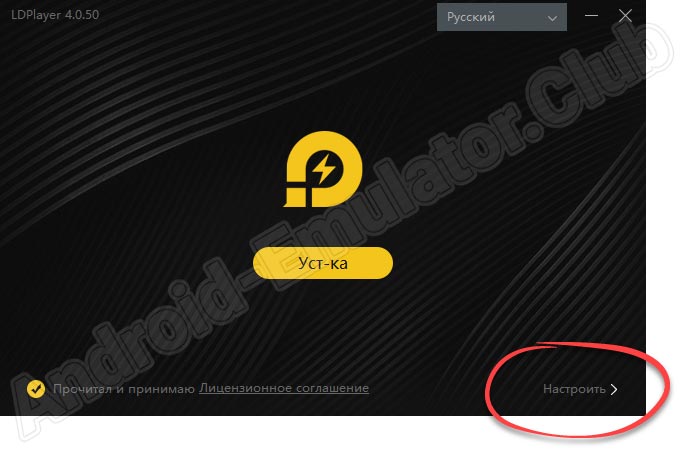
- Если нужно, меняем путь установки. После этого переходим к следующему этапу, нажав на отмеченную кнопку.
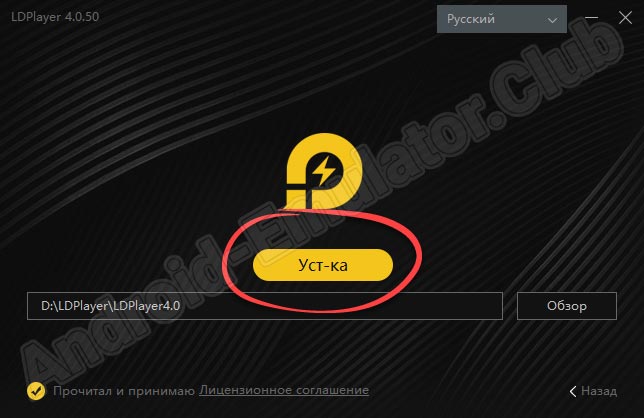
- Запустится процесс установки эмулятора. В зависимости от производительности компьютера тут придется немного подождать.
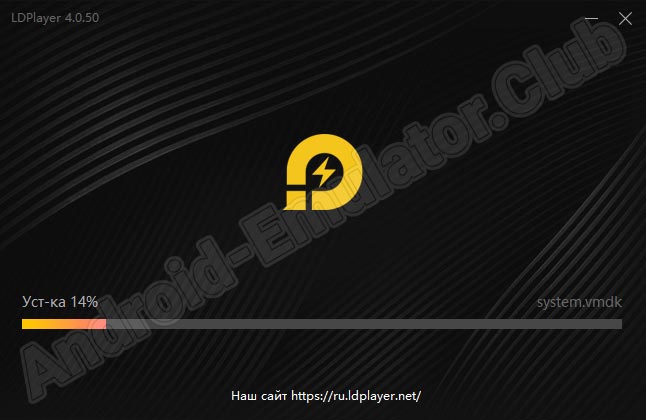
- Уже через несколько минут процесс будет завершен, и мы сможем закрыть окно установщика.
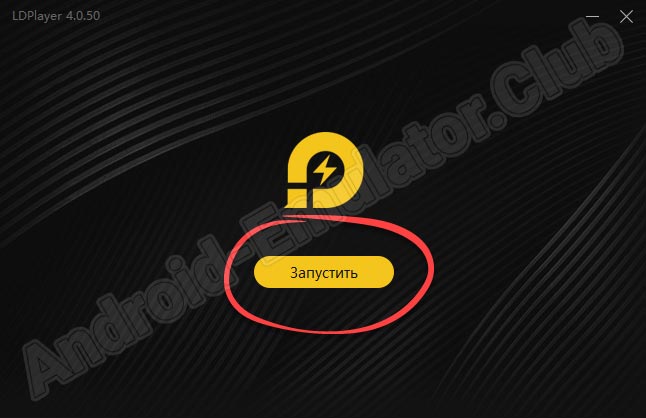
- По завершении инсталляции на рабочем столе Windows появится два ярлыка, первый из которых запускает Android-эмулятор, а второй позволяет воспользоваться программой в так называемом мультиоконном режиме.
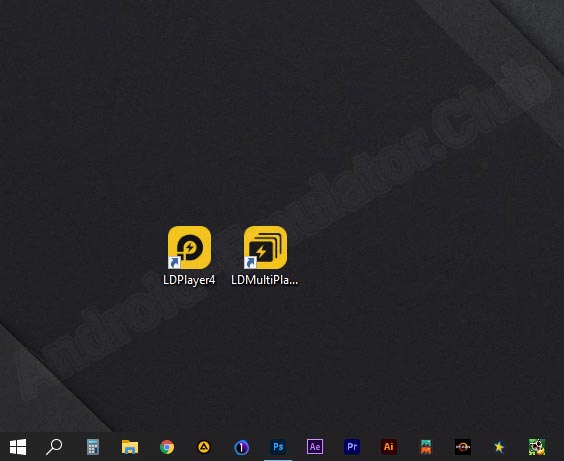
Благодаря второму ярлыку данный эмулятор может быть запущен сразу в нескольких экземплярах. Это позволяет, например, поиграть на одном и том же компьютере в онлайн-игру.
Правильная настройка LDPlayer
Переходим к еще одному очень важному моменту, о котором нельзя не упомянуть. Дело в том, что любой Android-эмулятор, работающий на ПК, отнимает значительную часть ресурсов последнего. Это особенно актуально, если игра, которую запустил пользователь, является тяжелой. Так вот, для того чтобы Play Market не тормозил даже на самом слабом компьютере, его нужно правильно настроить. Разберемся, как это делается. В первую очередь запустим сами настройки. Для этого достаточно кликнуть по иконке, открывающей меню LDPlayer.
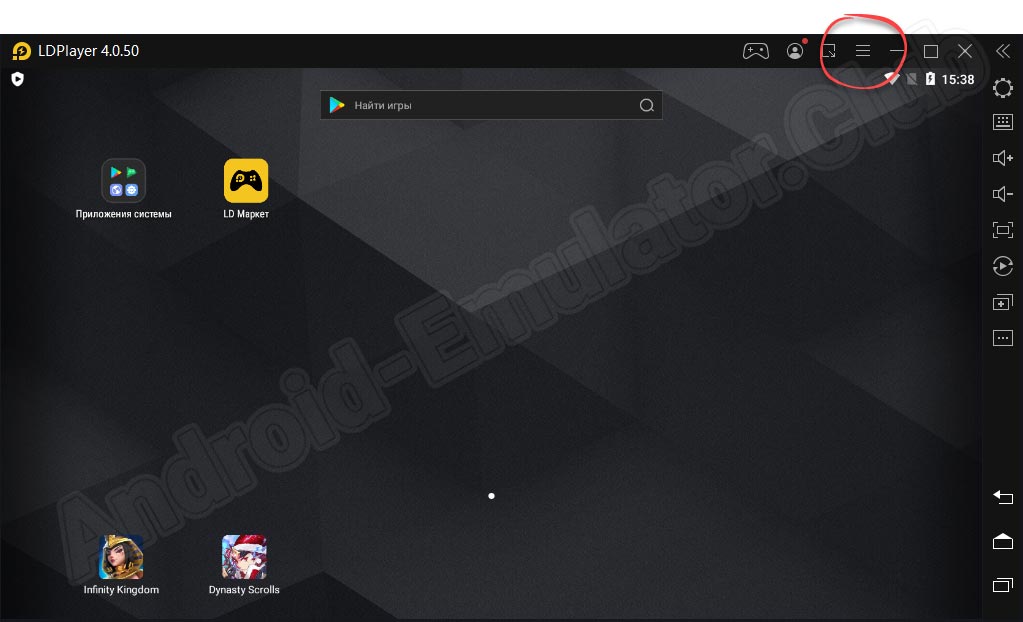
Откроется выпадающее меню, в которым мы выбираем нужный пункт.
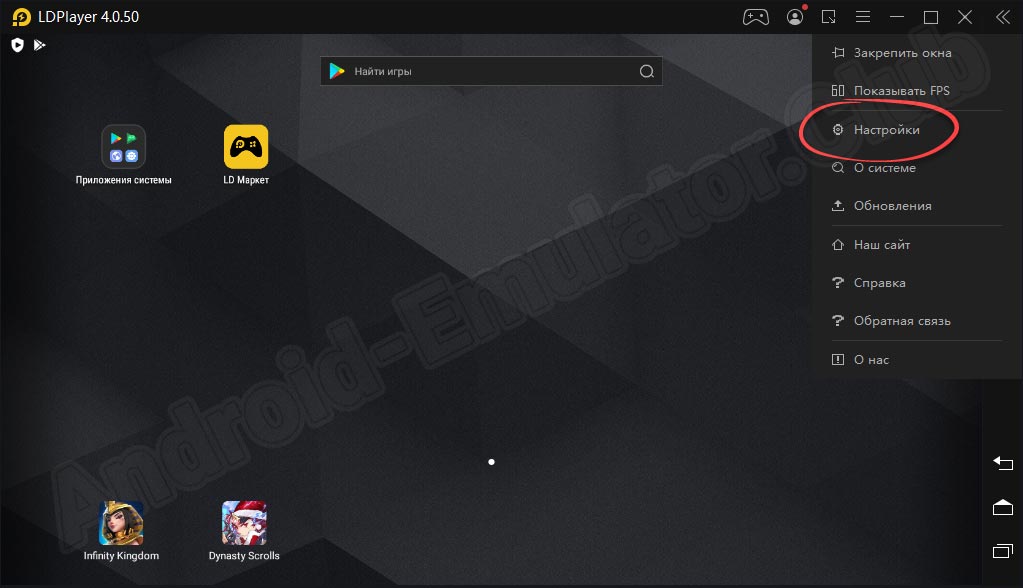
Дополнительные настройки
Для вашего же удобства все настройки, которые присутствуют у данной программы, мы разделили на категории. Первый раздел отвечает за дополнительные настройки. Здесь мы можем изменить разрешение эмулятора. Чем меньше значение, ты менее качественной будет картинка, но в то же время уменьшится и нагрузка на компьютер.
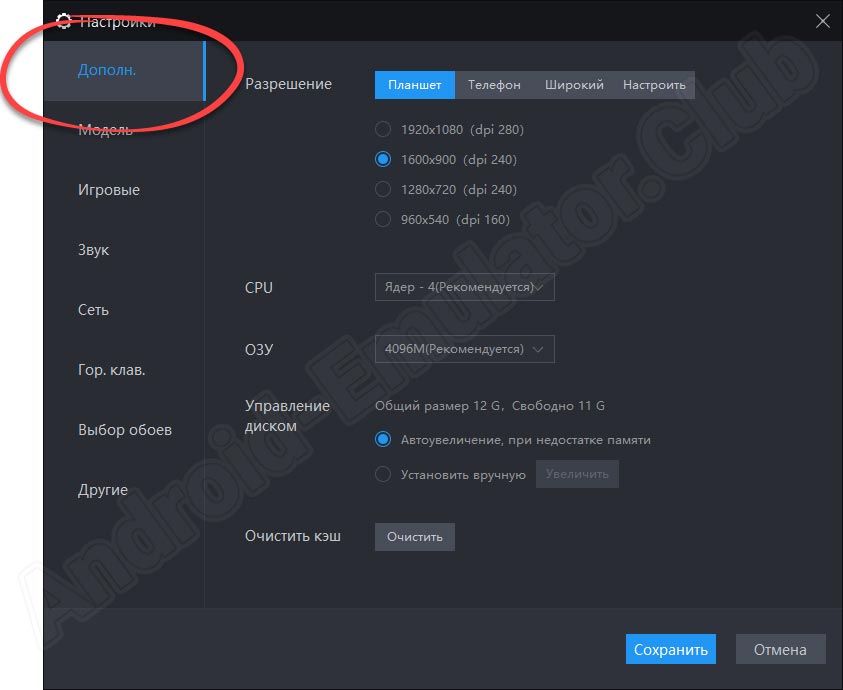
Устанавливать данный параметр нужно путем проб. Вы выбираете одно из значений, сохраняете внесенные изменения, а потом переходите к игре и проверяете, плавно ли она работает. Если все хорошо, пробуете повысить разрешение и так до тех пор, пока не будет найден оптимальный вариант.
Обратите внимание: справа от разрешения указан параметр DPI. Он обозначает количество пикселов на квадратный дюйм.
Настройки модели эмулятора
Следующий раздел с настройками называется «Модель». Из названия понятно, что здесь мы можем указать серийный номер виртуального мобильного телефона, обозначить его производителя, задать модель или указать количество кадров в секунду, с которым обновляется дисплей.
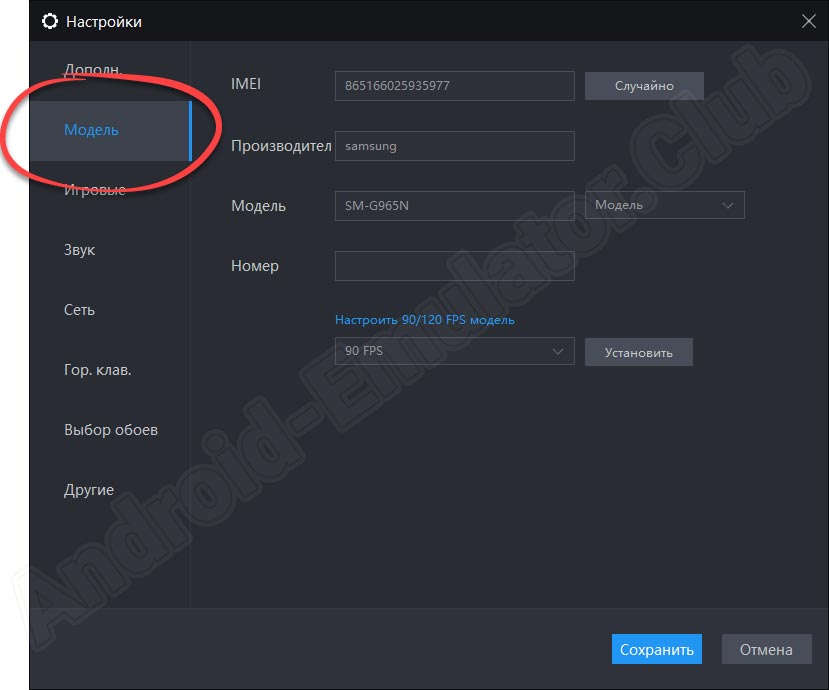
Игровая конфигурация
Переходя дальше, мы обращаемся к игровым настройкам. Тут устанавливается частота кадров в игре, а также включается так называемый режим высокого FPS. Последнее актуально использовать на довольно мощных компьютерах с хорошими графическими адаптерами. Еще ниже идут опции, влияющие на конкретно взятую игру. Например, мы можем установить разрешение именно для PUBG Mobile.
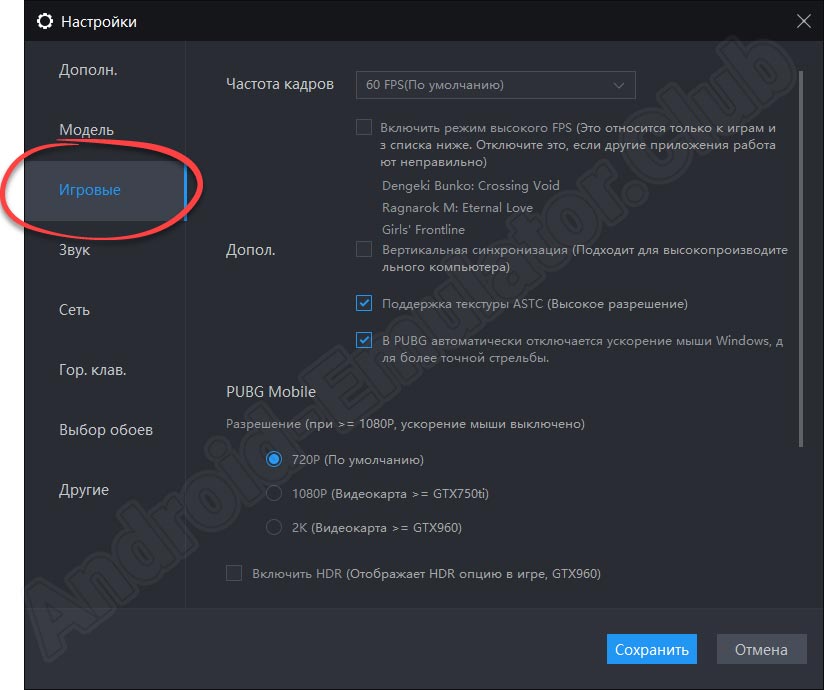
Также тут есть возможность включения так называемого режима HDR. Данная технология позволяет значительно улучшить изображение в игре и доступна далеко не в каждом эмуляторе.
Звук и сеть
Приложение имеет настройки, касающиеся звука и доступа в сеть. В первом случае мы можем указать устройство, использующееся как микрофон, а также задать аппаратное обеспечение для вывода аудиосигнала.
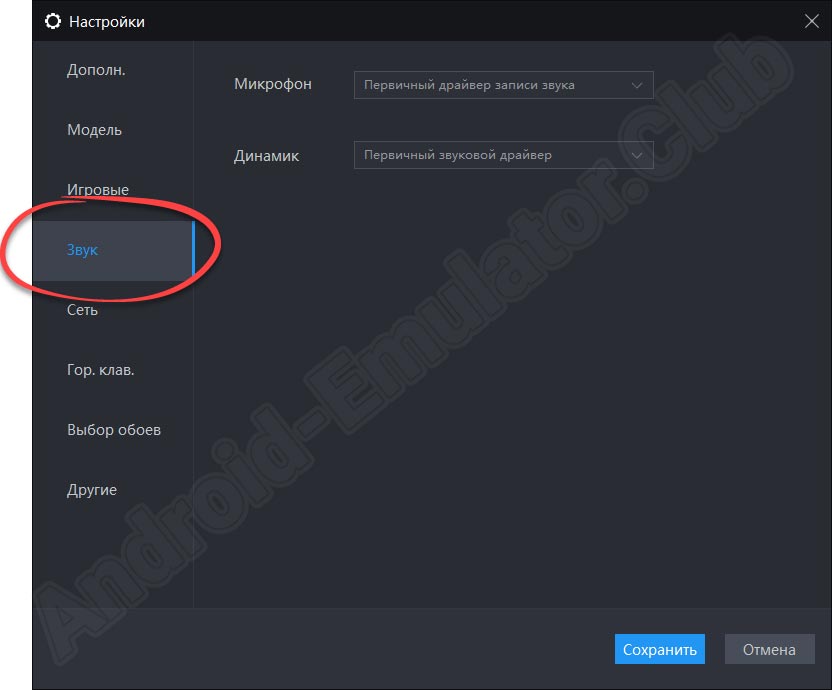
При работе с Android-эмулятором часто случается так, что на некоторое время нам нужно отключить интернет. Именно в данном разделе с настройками LDPlayer такая опция доступна.
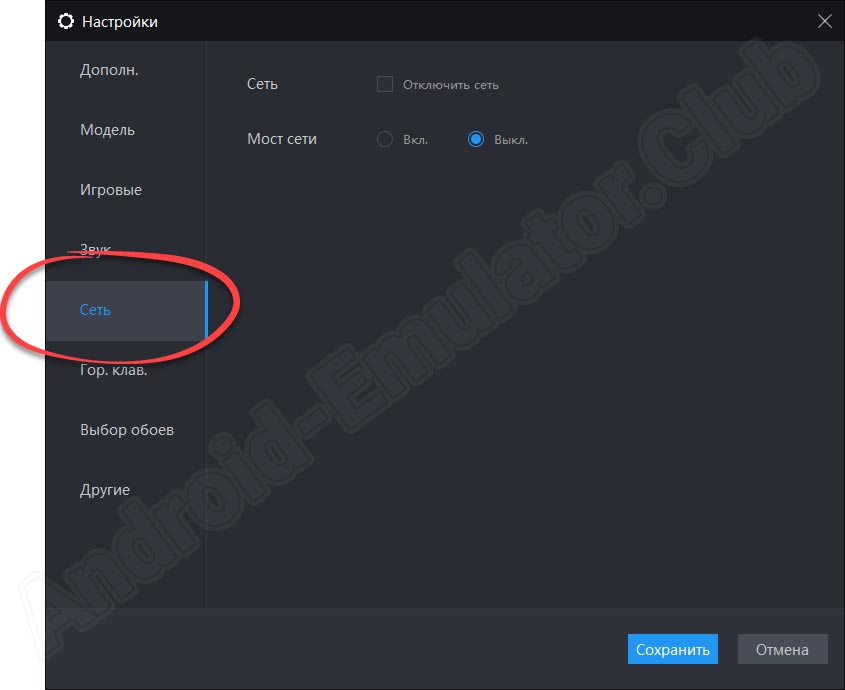
Горячие клавиши LDPlayer
Любая программа, которая является более-менее серьезной, всегда поддерживает работу с горячими клавишами. В случае с данным Android-эмулятором все находится на должном уровне. Основные действия, которые используются чаще всего, подкреплены соответствующими комбинациями. При необходимости мы можем добавлять их или менять.
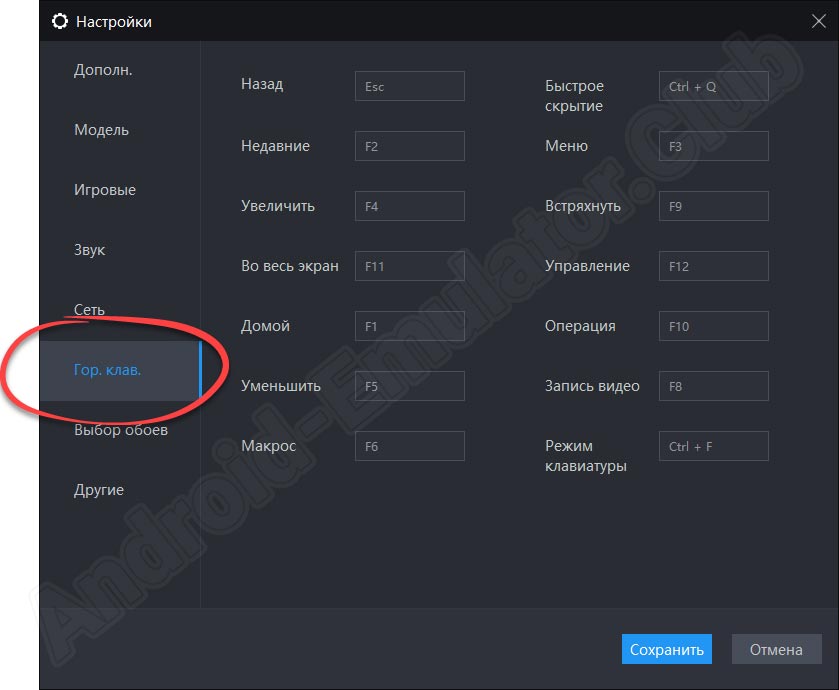
Выбор обоев
Внешний вид рабочего стола Android-эмулятора, о котором идет речь в статье, можно менять. Тут вас ждет большое количество готовых фоновых рисунков. Список можно дополнить своими изображениями.
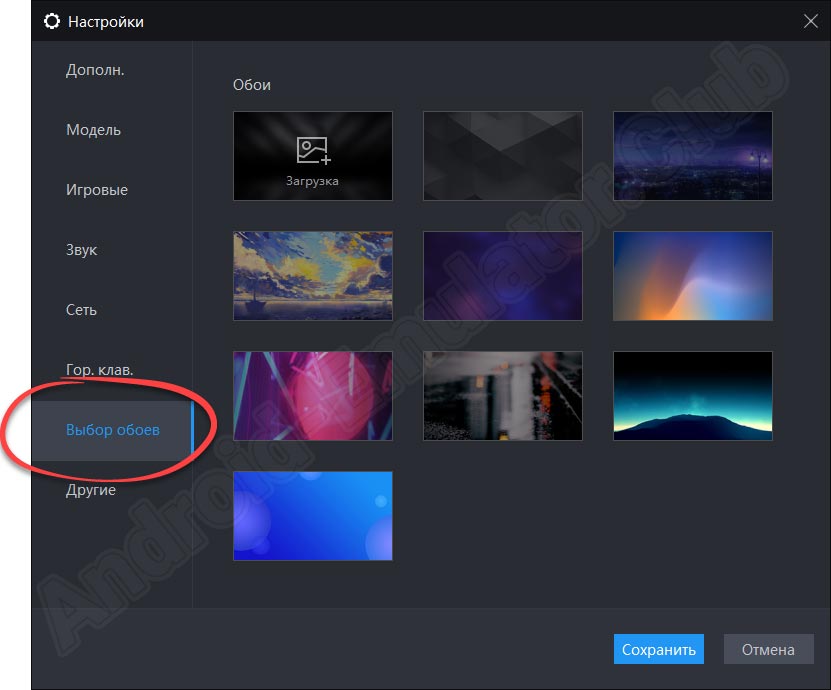
Кстати, для того чтобы добавить файл из Windows в LDPlayer достаточно просто перетащить объект мышкой с рабочего стола компьютера.
Другие настройки
Последний раздел с настройками называется «Другие». Тут содержатся все те опции, которые не попали ни в одну из основных групп. А именно:
- Автоповорот экрана.
- Блокировка ландшафта.
- Включение фиксированного размера окна.
- Автозапуск эмулятора вместе с операционной системой
- Выбор модели табуляции.
- Включение ROOT-прав.
- Настройка отладки по ADB.
- Выбор варианта выхода.
- Язык программы.
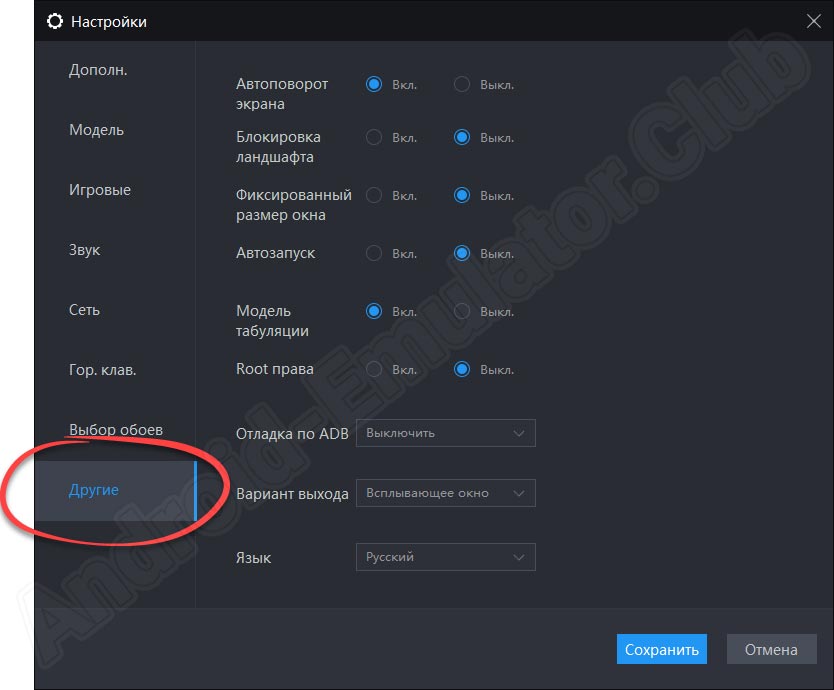
Как видите, данный эмулятор позволяет в один клик активировать ROOT-права. Это очень удобно, особенно для тех из вас, кто любит взламывать игры.
Обзор программы
Теперь, когда с настройками покончено, мы можем переходить ближе к делу и разбираться с самим Android-эмулятором. Рассмотрим кнопки, которые находятся на основной панели:
- Настройка подключенного к компьютеру джойстика.
- Авторизация при помощи аккаунта LDPlayer.
- Работа эмулятора в мини режиме.
- Кнопка меню.
- Кнопка настроек.
- Кнопка настройки управления при помощи мыши и клавиатуры.
- Кнопки добавления или уменьшения громкости.
- Переход в полноэкранный режим.
- Включение автокликера и переход в многооконный режим.
- Установка игры из файла.
- Создание скриншота или запись видео с экрана.
- Синхронизация операции и встряхивание виртуального устройства.
- Общая папка и геопозиция.
- Поворот экрана.
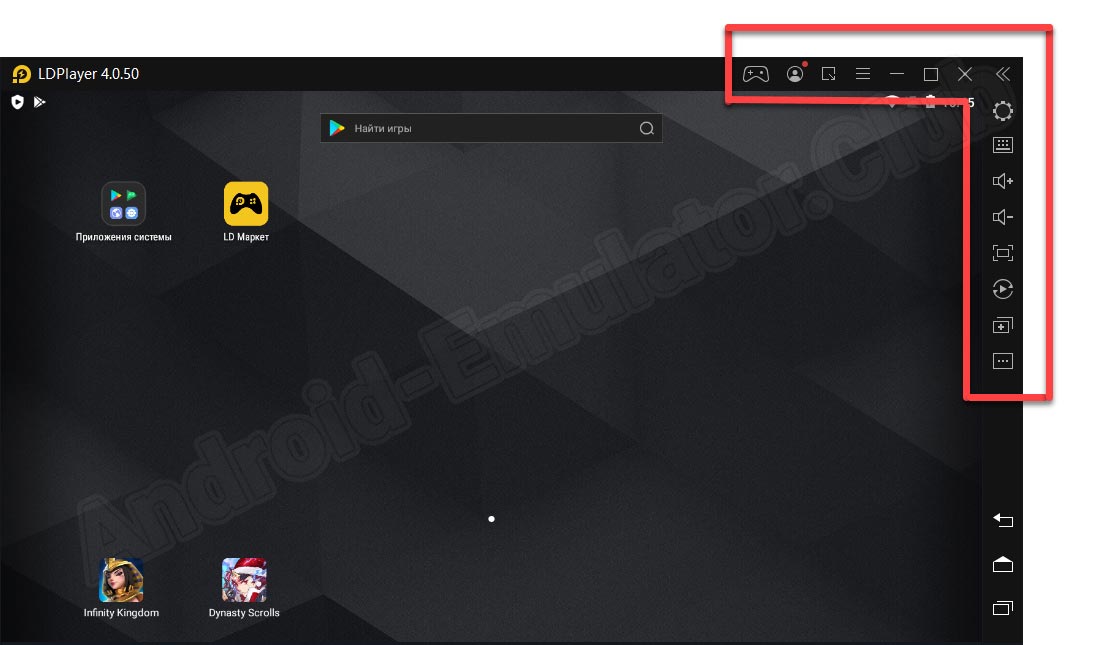
В зависимости от масштаба приложения дополнительные кнопки могут скрываться за иконкой с изображением трех горизонтальных точек.
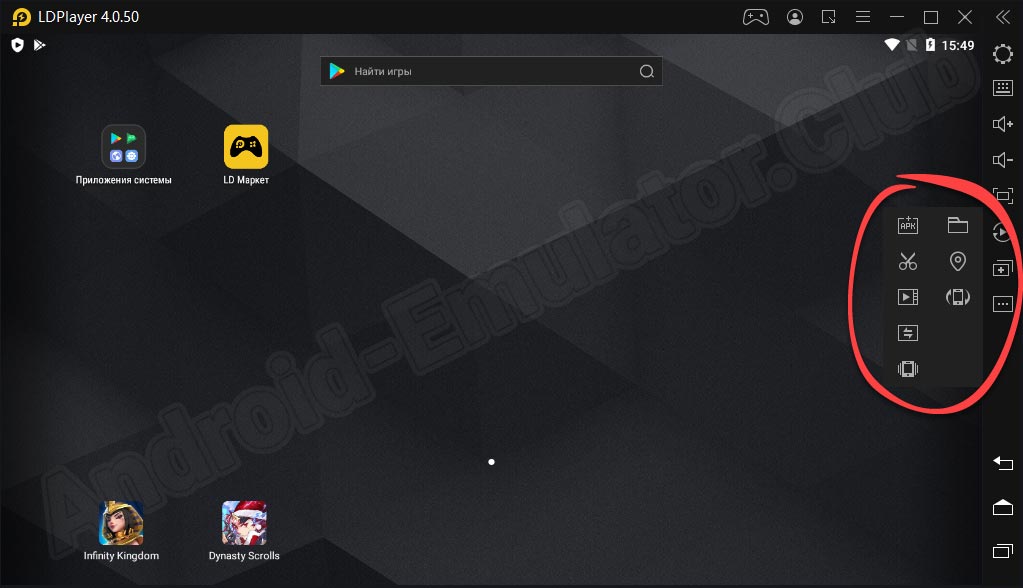
Любые уведомления, как и в обычном Android-смартфоне, доступны в шторе. Получить к ней доступ можно, сделав свайп сверху вниз.
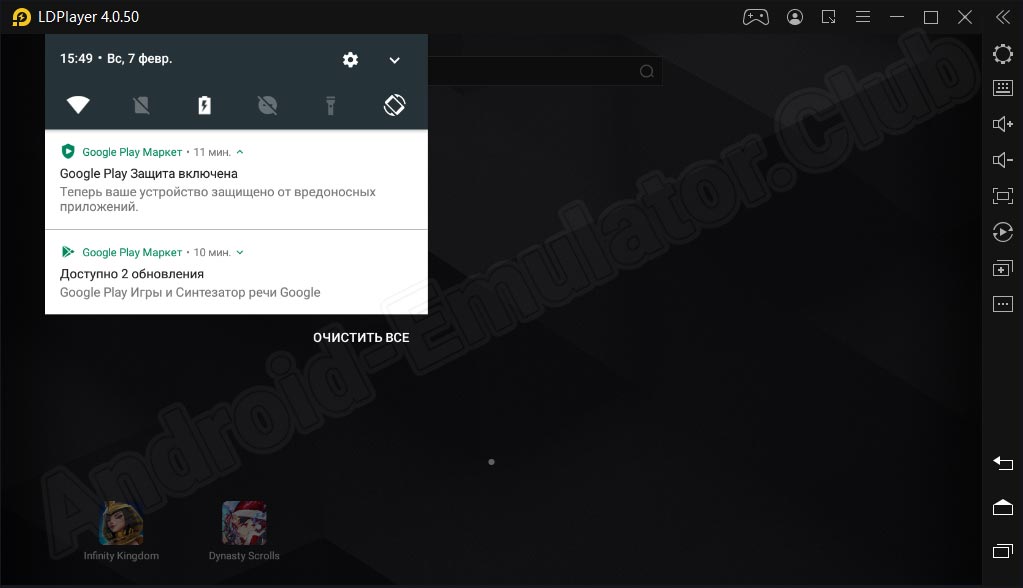
Если нажать на шестеренку, которая находится в шторке уведомлений, вы получите доступ к настройкам операционной системы Android.
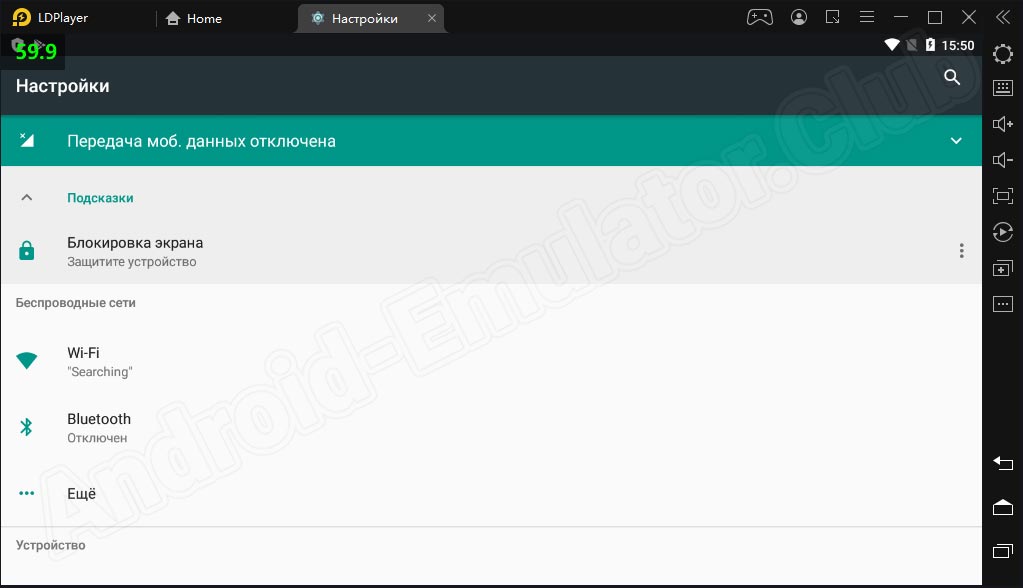
Как уже было сказано, для перемещения любого файла из Windows в Android на эмуляторе LDPlayer достаточно перетащить его в окно программы. В результате галерея автоматически откроется, и вы увидите все добавленные данные.
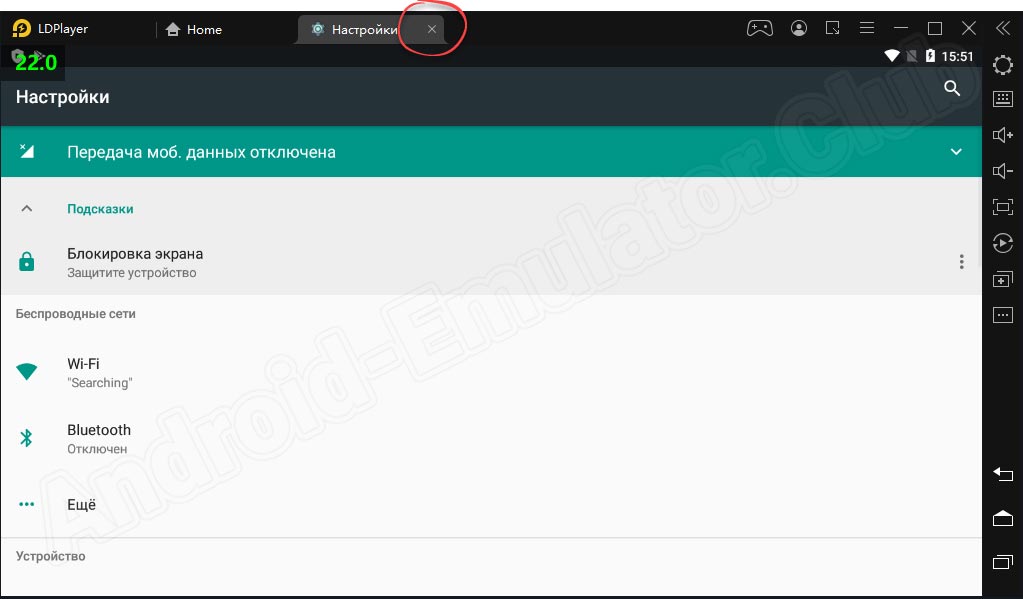
Установка игры из Google Play Market
Переходим еще ближе к практике и на конкретном примере разберемся, как установить игру от Android на компьютер через Google Play маркет:
- В первую очередь нам понадобится запустить сам Play Market. Для этого открываем папку с названием «Приложения системы» и выбираем иконку, которая отмечена на скриншоте ниже.
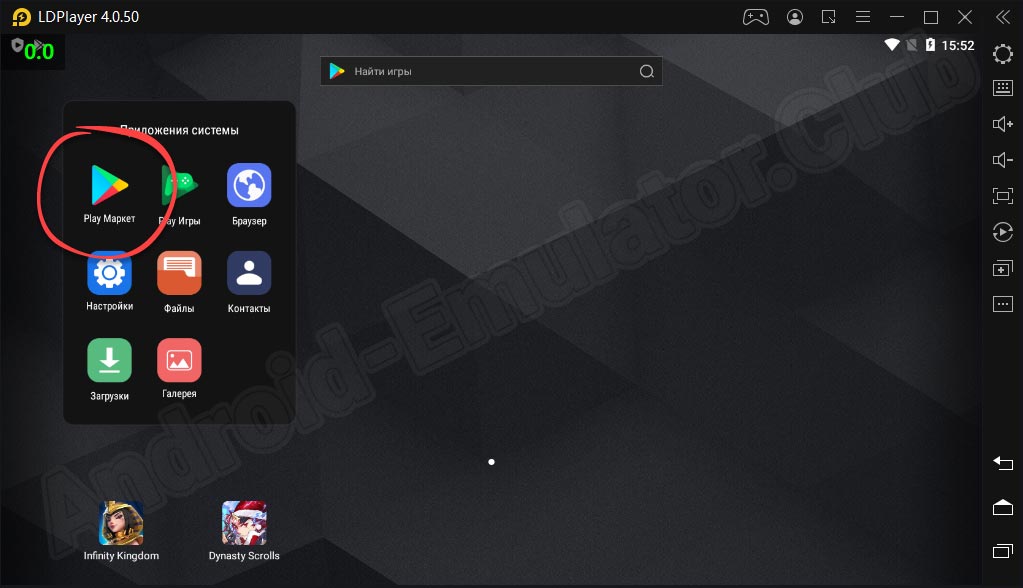
- При первом входе нам понадобится авторизоваться. Жмем на кнопку «Войти».
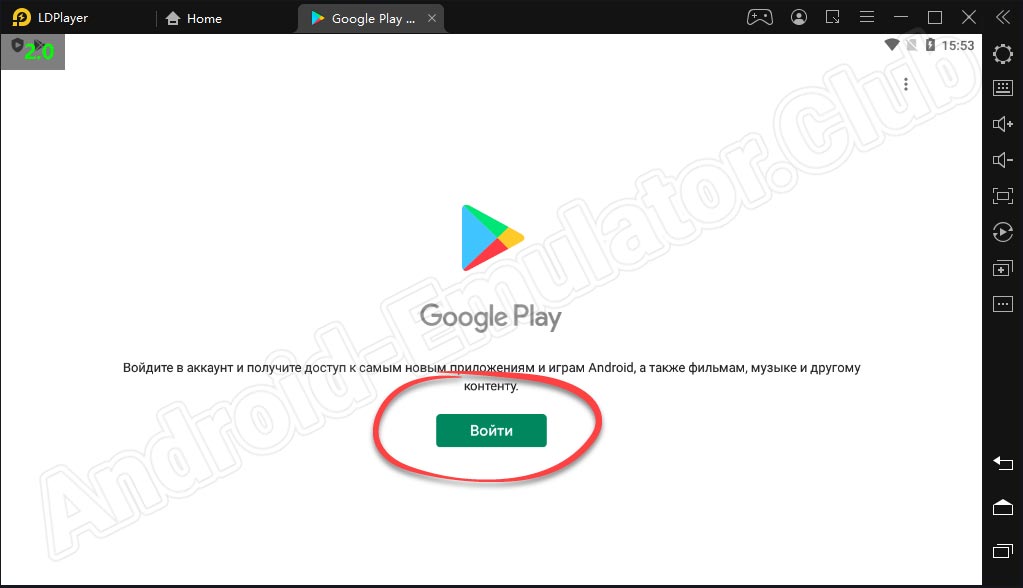
- Как известно, для того чтобы воспользоваться фирменным магазином от Google, необходимо авторизоваться при помощи Gmail-аккаунта. При работе с Android-эмулятором все происходит точно так же. Вводим адрес электронной почты и переходим к следующему шагу, нажав на отмеченную кнопку.
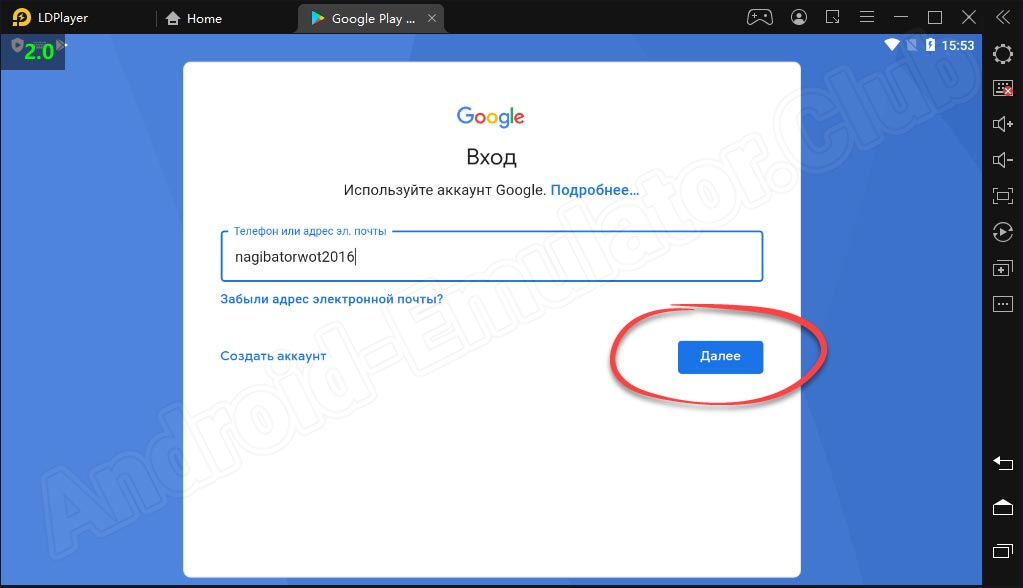
- Указываем пароль от аккаунта и идем дальше.
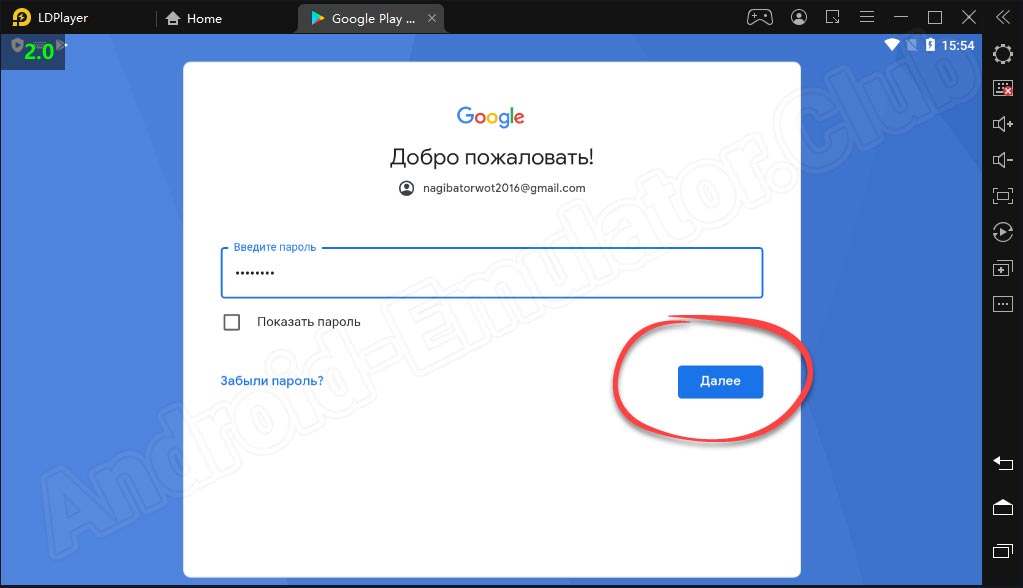
- Принимаем лицензионное соглашение Google Play на ПК.
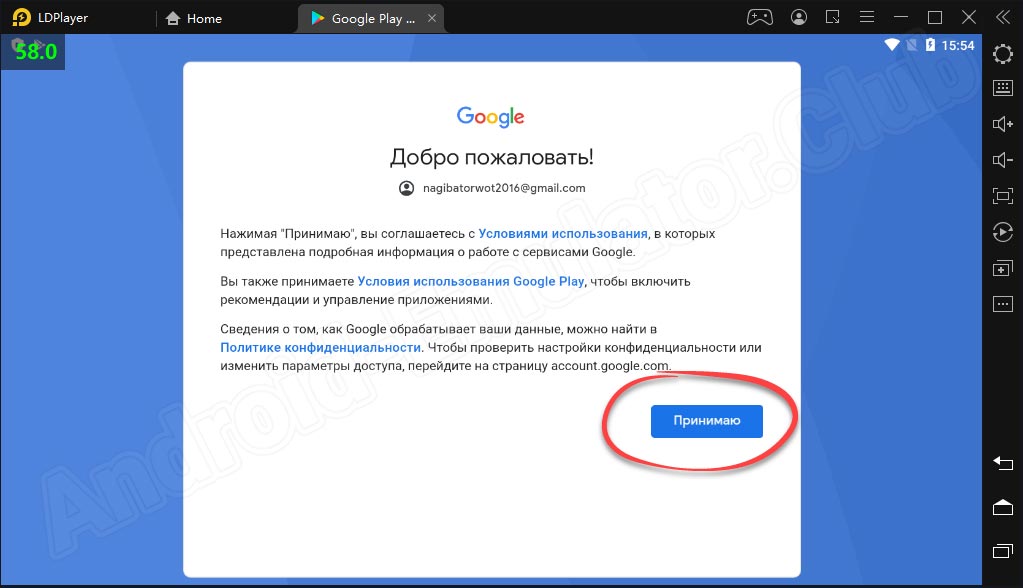
- Также понадобится принять сервисы Google. Для этого нажимаем обозначенную красной линией кнопку.
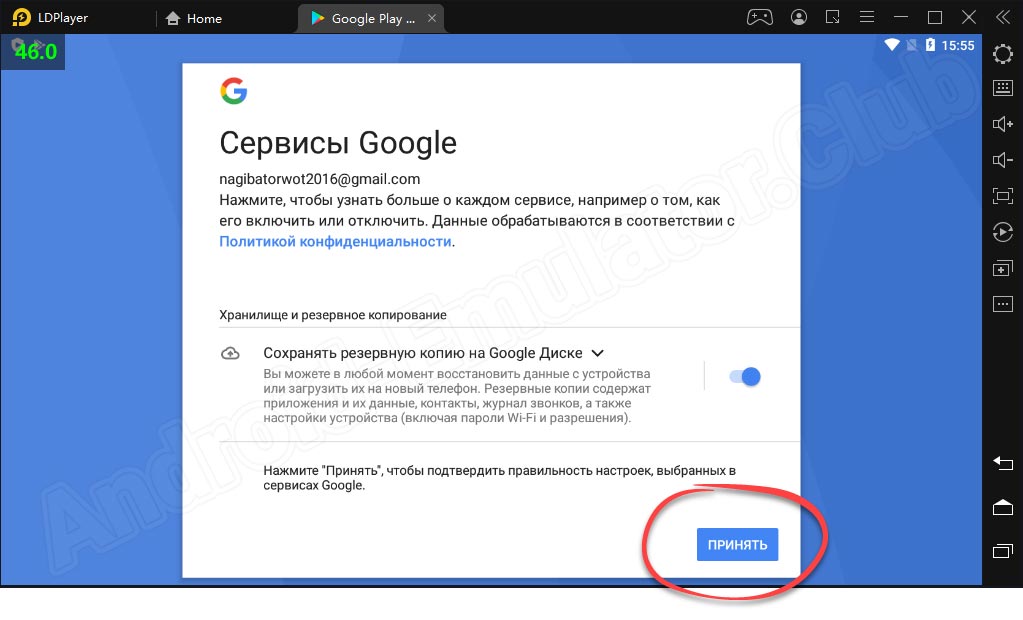
- Дальше активируем поисковую строку, при помощи которой и сможем находить нужные приложения.
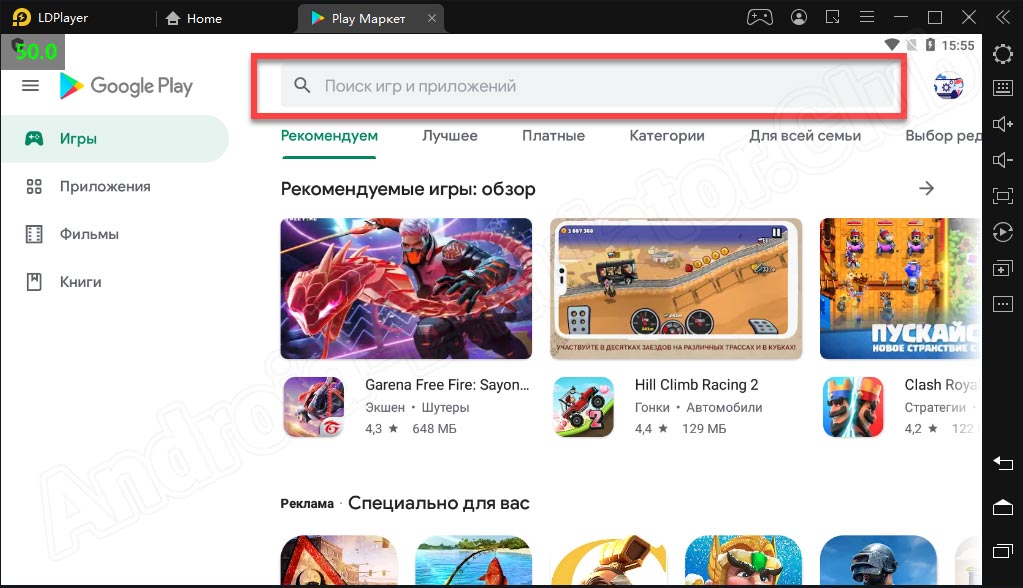
- Вводим название игры от Android, которую хотим установить на компьютер. После этого выбираем один из вариантов в появившемся списке.
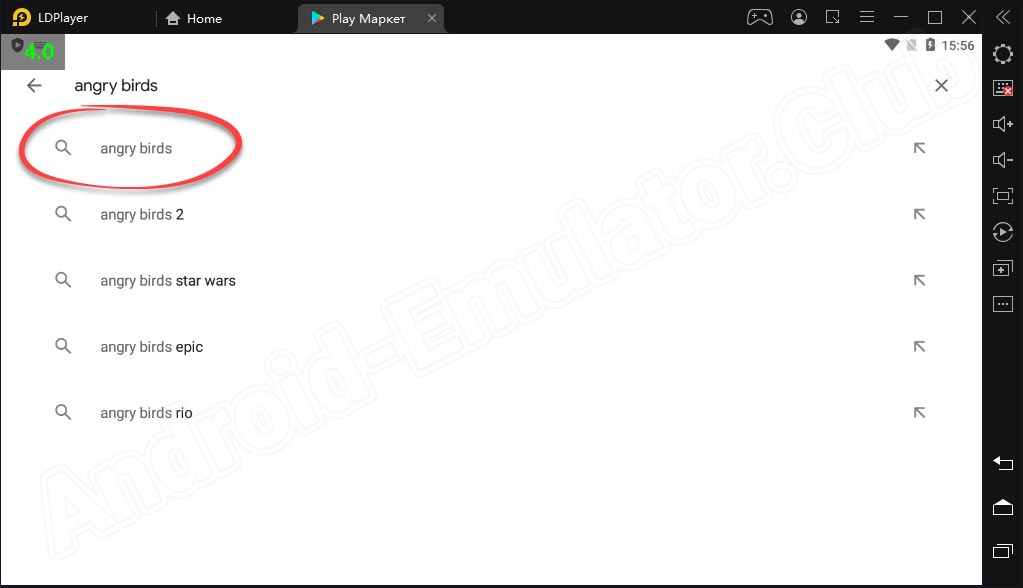
- Переходим к искомому приложению, нажав на него.
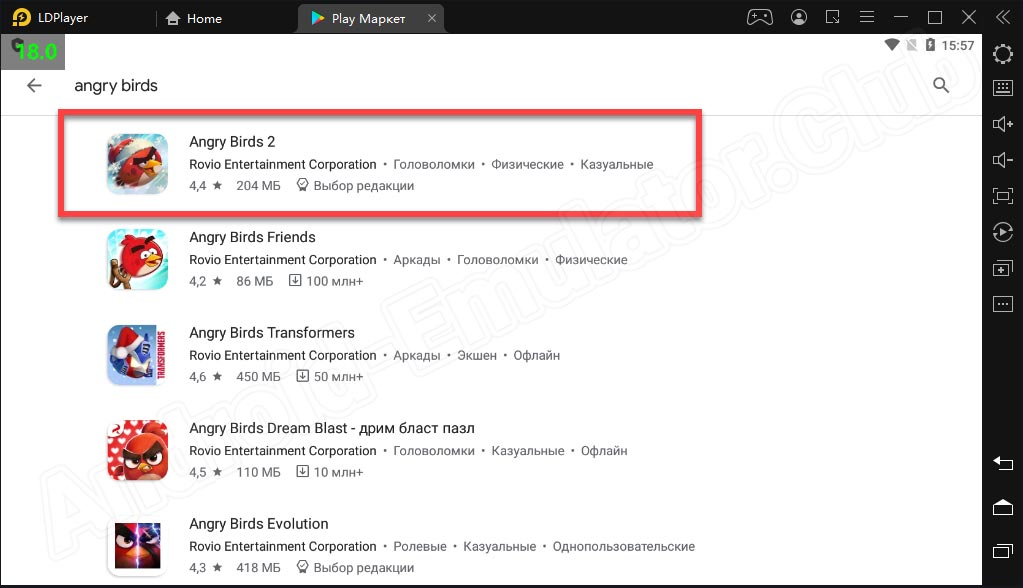
- Когда мы окажемся на домашней страничке игры, нужно нажать кнопку, которая запустит автоматическую установку.
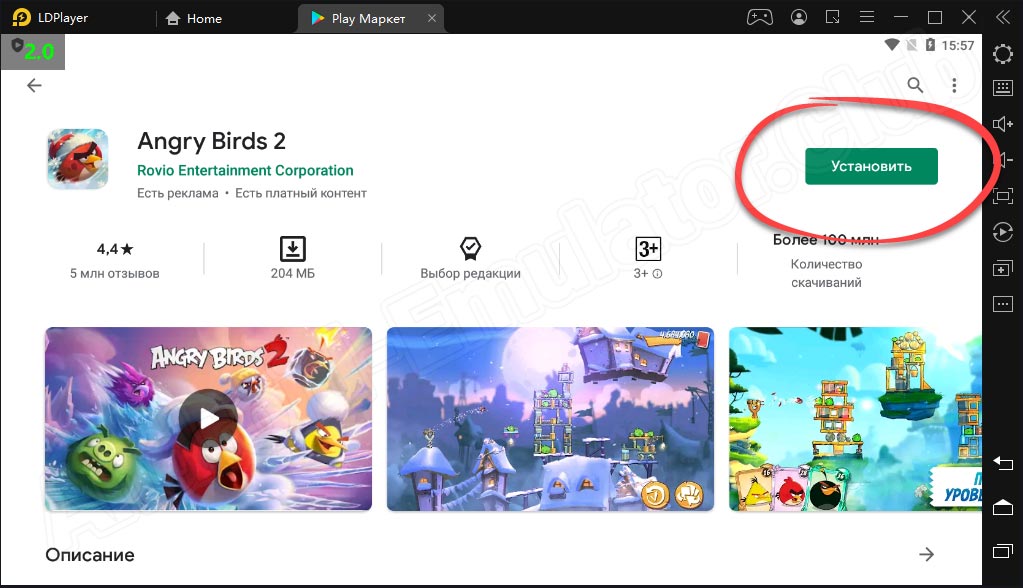
- Сначала нужно будет дождаться, пока файл загрузится с официального сайта, а потом, пока установится на ваш компьютер.
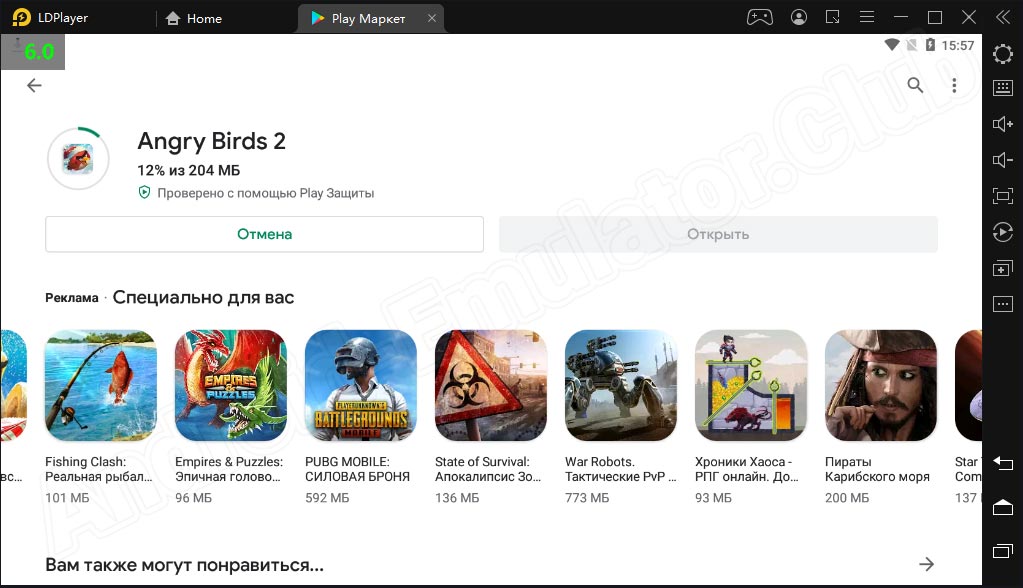
- Все готово. Теперь мы можем переходить к игре.
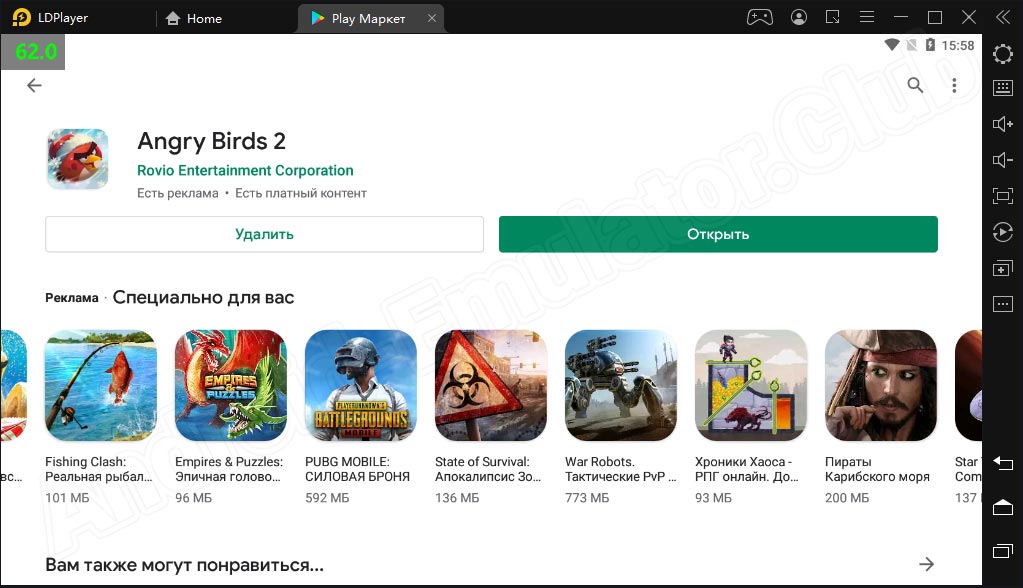
Запустить приложение можно по иконке на домашнем экране эмулятора.
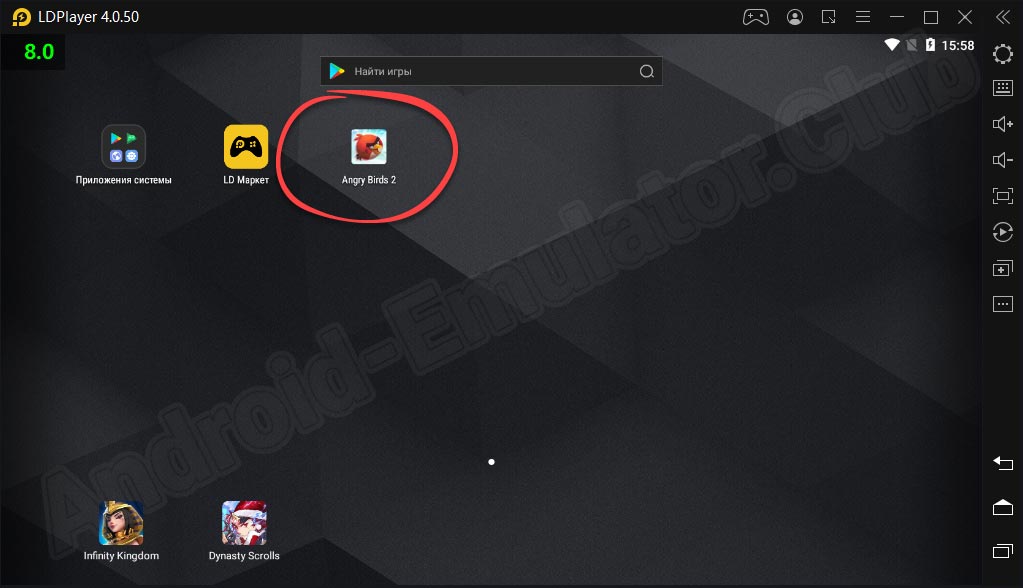
Инсталляция через APK-файл
Существует еще один вариант, позволяющий установить любую Android-игру на рабочий стол компьютера, работающего под управлением Windows. Это инсталляция из APK-файла. Давайте разберемся, как она производится:
- Сначала мы переходим в браузер и скачиваем APK-файл, который будем устанавливать. Можно просто запустить его, и приложение добавится в меню эмулятора.
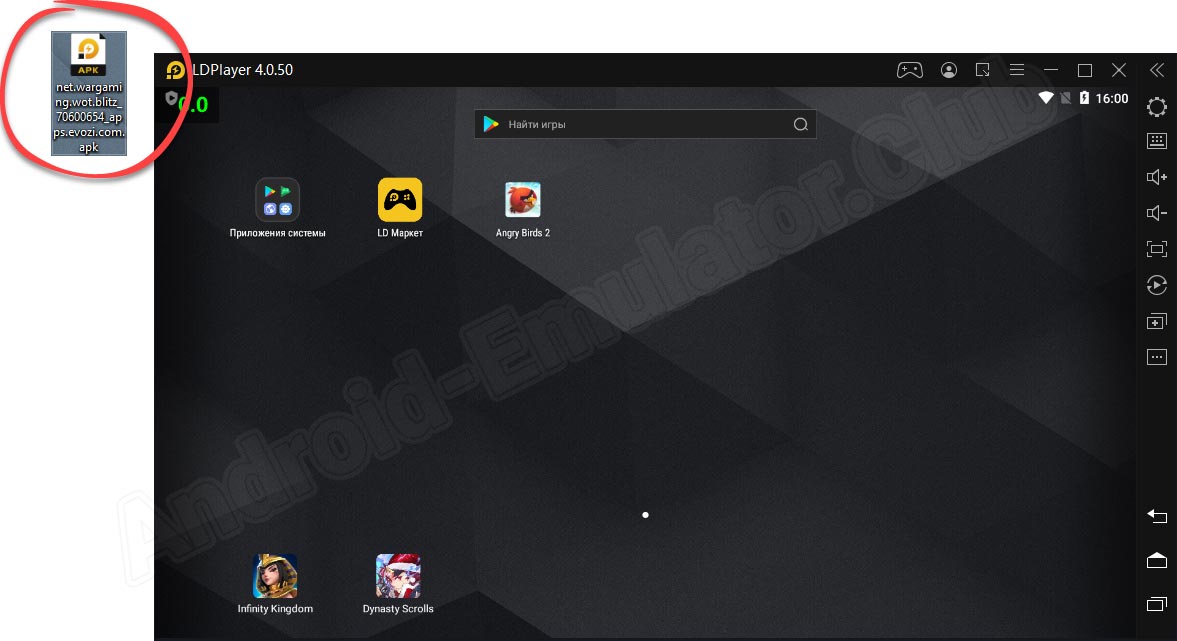
- Также поддерживается установка простым перетаскиванием APK-файла на домашний экран LDPlayer.
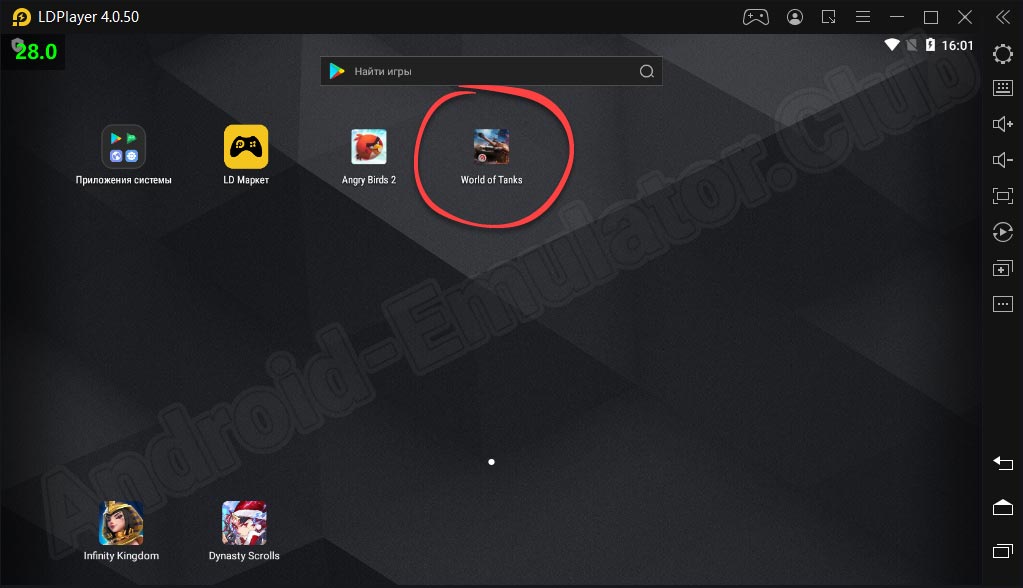
- Для того чтобы удалить любую игру достаточно нажать на нее и подержать указатель мыши до тех пор, пока не появятся иконка информации о приложении, а также его удаления. Если игру перетащить на иконку «Удалить», приложение будет деинсталлировано.
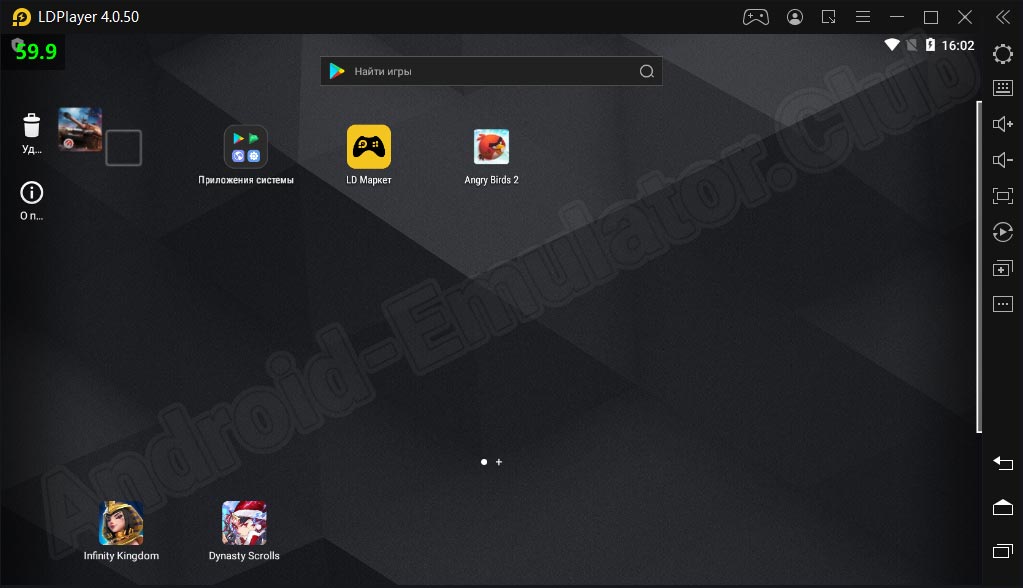
Достоинства и недостатки
Любой эмулятор, который мы рассматриваем, подвергается тщательному тестированию и на его основании мы делаем выводы, какими положительными и отрицательными особенностями обладает программа.
Плюсы:
- Симпатичный пользовательский интерфейс, полностью переведенный на русский язык.
- Минимум рекламы.
- Множество положительных отзывов.
- Широкий набор настроек по оптимизации игровой производительности.
- Масса дополнительных полезных опций.
- Высокая производительность и поддержка большинства игр из Google Play Market.
Минусы:
- Найти хоть малейший недостаток у данного эмулятора было не просто. Единственное, о чем хотелось сказать, это то, что программа по производительности немного проигрывает некоторым конкурентам.
Для того чтобы понять, какой Android-эмулятор является самым быстрым в играх, просмотрите видеоролик, который прикреплен ниже. Точно такой же тест-обзор мы подготовили и для всех конкурентов.
Ответы на часто задаваемые вопросы
Что делать если в LDPlayer черный экран? У данной проблемы может быть очень много причин. Например, испорченная операционная система, пиратская сборка Windows, неправильное предыдущее удаление эмулятора.
Что делать если игра лагает? Ускорить LDPlayer можно, уменьшив разрешение в настройках эмулятора или установив лимит на максимальное количество кадров в секунду там же.
Как включить VT (виртуализация)? Данная аппаратная возможность включается в настройках BIOS компьютера.
Ошибка загрузки. Что делать, если программа не запускается? Если приложение не загружается, скорее всего, тут присутствуют те же причины, что и в первом вопросе этого списка.
LDPlayer или BlueStacks? Это 2 очень похожих эмулятора. Первый более современен, зато второй, стабильнее. Рекомендуем посмотреть видеообзор первой программы на этой страничке, а потом воспользоваться боковым меню сайта и оценить возможности BlueStacks во втором видеоролике.
Что делать, если вылетает игра? К сожалению, далеко не все игры из Google Play Market поддерживаются эмулятором. Также проблема может быть в самой Windows.
Как убрать курсор? Универсального варианта нет. Указатель мыши убирается в зависимости от настроек игры. Например, чтобы сделать это в PUBG Mobile, необходимо нажать кнопку «Е».
Видеообзор и тест в играх
Данное видео было заказано у одного известного блогера, который, в частности, занимается тестированием Android-игр на компьютере, работающем под управлением Windows.
Минимальные системные требования
Для того чтобы программа смогла корректно работать без лагов на слабом компьютере, понадобится как минимум такая машина:
- Центральный процессор: x2 от 2.5 ГГц.
- Оперативная память: от 2 Гб.
- Графический адаптер: от 1 Гб ОЗУ.
- Место на накопителе: от 550 Мб.
- Платформа: Microsoft Windows 32 или 64 бит.
Скачать LDPlayer для компьютера
По прикрепленной ниже кнопке можно бесплатно скачать новейшую русскую версию Android-эмулятора LDPlayer для компьютера.
| Название: | LDPlayer |
| Язык: | Русский |
| Лицензия: | Бесплатно |
| Версия: | 4 |
| Разработчик: | hanghai Changzhi Network Technology Co., Ltd |
| Информация актуальна: | На 2025 год |






